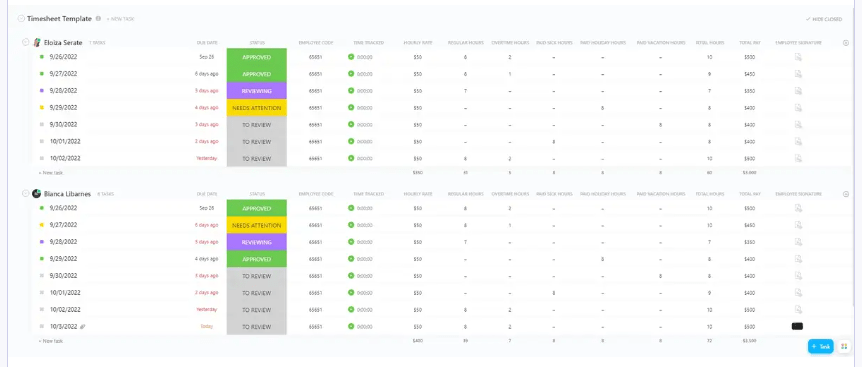필립 도머 스탠호프(Philip Dormer Stanhope), 영국 정치가는 "분 단위를 관리하면 시간은 자연스럽게 흘러갈 것입니다"라고 말했습니다
시간 추적은 일하는 전문가들에게 단순한 일상 업무 그 이상입니다. 시간 추적을 통해 시간이 어디에 사용되었는지 정확히 알 수 있기 때문에 작업 관리 및 생산성 향상에 필수적입니다. 이 정보를 활용하면 작업과 팀의 업무를 더 잘 계획하고 우선 순위를 정할 수 있습니다.
정확한 시간 추적이 없다면 작업 관리의 실수, 비효율성, 스트레스 증가, 소진, 프로젝트 일정 지연 등의 위험이 있습니다.
다행히도 Google 스프레드시트의 시간 추적기 기능은 여러 프로젝트를 동시에 진행하는 바쁜 전문가, 대규모 팀을 관리하는 관리자, 매일 시간 추적 데이터에 의존하는 사람 등 모든 사용자에게 해결책을 제공합니다.
이 가이드에서는 Google 스프레드시트 시간 추적을 설정하는 단계를 안내하여 생산성을 높이고 업무를 체계적으로 관리할 수 있도록 도와드립니다.
⏰ 60초 요약
시간 추적은 생산성, 책임감 및 비용 관리를 향상시킵니다. Google 스프레드시트는 기본적이고 사용자 정의 가능한 타임시트를 제공하지만 자동화 및 확장성이 부족합니다.
📊 Google 스프레드시트 시간 추적
- 작업 세부 정보 및 시간 기록이 포함된 주간 타임시트를 작성하세요.
- 수식을 사용하여 근무 시간을 계산하세요.
- 템플릿으로 저장하여 재사용할 수 있습니다.
⚠️ 한도
- 수동 데이터 입력은 시간이 많이 걸리고 오류가 발생하기 쉽습니다.
- 자동화 또는 실시간 추적이 불가능합니다.
- 대규모 팀에는 적합하지 않습니다.
✅ ClickUp: 더 나은 대안 ClickUp의 글로벌 타이머, 통합, 청구 가능한 시간 추적 및 AI 기반 인사이트를 통해 시간 추적을 자동화하세요.
Google 스프레드시트 타임시트에서 시간을 추적해야 하는 이유는 무엇일까요?
먼저, Google 스프레드시트에서 시간 추적이 필요하고 유용한지 여부에 대해 답해 보겠습니다
대답은 '예'입니다! Google 스프레드시트 타임시트를 사용하여 시간을 관리하고 계획하는 것은 자원을 효과적으로 관리할 수 있는 편리하고 접근하기 쉬운 방법입니다.
시간 사용을 기록해두면 작업이 계획대로 완료되고 있는지 확인할 수 있습니다. 또한 팀원들이 업무에 대한 책임을 다하고 마감일을 준수할 수 있도록 돕습니다. 뿐만 아니라 Google 스프레드시트의 시간 추적 기능을 사용하면 비효율적인 부분과 생산성을 개선할 수 있는 부분을 파악할 수 있습니다.
Google 스프레드시트 시간 추적의 몇 가지 이점은 다음과 같습니다.
비용 관리
근무 시간에 따라 클라이언트에게 요금을 청구하는 프리랜서나 비즈니스의 경우, Google 스프레드시트를 사용하면 청구 가능한 시간과 청구 불가능한 시간을 추적하고 분류할 수 있습니다. 이를 통해 정확한 청구서 및 비용 관리가 가능합니다.
자원 배분
Google 스프레드시트의 시간 추적 기능은 리소스가 어떻게 활용되고 있는지 파악하는 데 도움이 됩니다. 이 정보를 활용하여 작업을 효과적으로 할당하여 우선순위가 높은 프로젝트에 필요한 관심을 집중할 수 있습니다.
유연성과 맞춤화
Google 스프레드시트는 특정 요구 사항에 맞게 타임시트를 맞춤 설정할 수 있습니다. 열, 수식 및 형식을 추가, 제거 또는 수정하여 추적 요구 사항 및 기본 설정에 맞게 조정할 수 있습니다.
쉬운 접근 및 공유
Google 스프레드시트는 클라우드 기반이므로 어디서나 모든 기기에서 타임시트에 액세스할 수 있습니다. 또한 투명성과 협업을 위해 팀 회원이나 이해 관계자와 타임시트를 쉽게 공유할 수도 있습니다.
Google 스프레드시트를 사용하여 시간을 추적하는 방법
Google 스프레드시트를 활용하면 강력한 시간 추적 도구로 사용할 수 있습니다. Google 스프레드시트에서 시간을 추적하는 간단한 타임시트를 만드는 단계는 다음과 같습니다.
단계 1: 주간 타임시트 템플릿의 기본 구조 만들기
Google 스프레드시트를 열고 새 스프레드시트를 만듭니다. 여기에서 기본 타임시트 템플릿을 준비합니다. 문서에 "주간 시간 추적기"와 같은 적절한 제목을 지정합니다. 다음으로, 각 작업과 작업에 소요된 시간을 추적하는 데 도움이 되는 필수 세부 정보를 위한 열 헤더를 만듭니다.

다음에 대한 열을 만드세요.
- 날짜 각 요일의 날짜를 포함합니다
- Day는 요일(Monday, Tuesday, Wednesday 등)을 지정합니다
- 작업 작업한 작업을 목록으로 나열합니다
- 시작 시간 각 작업의 시작 시간을 기록합니다
- 종료 시간 각 작업의 종료 시간을 기록합니다
- 기간 각 작업의 기간을 자동으로 계산합니다
2단계: 시트 형식 지정
주간 시간 추적기가 기능적이고 시각적으로도 매력적으로 보일 수 있도록 각 열의 형식을 지정하는 방법은 다음과 같습니다.
- 날짜 형식: "날짜" 열을 강조 표시하고 형식 메뉴로 이동하여 번호를 선택한 다음 날짜를 선택합니다
- 일 및 작업 형식: "일" 열을 강조 표시하고 형식 메뉴로 이동하여 번호를 선택한 다음 일반 텍스트를 선택하여 요일을 수동으로 입력합니다. 이제 "작업" 열에 대해서도 동일한 작업을 수행하여 형식 문제 없이 작업을 수동으로 나열합니다
- 시간 형식: "시작 시간" 열을 강조 표시하고 형식 메뉴로 이동하여 번호를 선택한 다음 시간을 선택합니다. "종료 시간" 열에서도 동일하게 진행합니다

- 기간 형식: "기간" 열을 강조 표시하고 형식 메뉴로 이동하여 번호를 선택한 다음 기간을 선택합니다
3단계: 일일 활동 입력

시트의 구조와 형식이 정해졌으면 이제 열을 채우기 시작하세요.
- 날짜 및 요일 열: 먼저 일주일 전체에 대해 이 열을 채워 명확한 타임라인을 만들고 매일 작업을 추적하세요
- 작업 열: 이 열에 매일 수행한 작업을 목록으로 작성하여 시간 사용을 쉽게 검토하고 분석할 수 있습니다
- 시작 시간 및 종료 시간 열: 각 작업의 시작 및 종료 시간을 해당 열에 기록하여 각 활동의 정확한 기간을 계산하고 시간이 어떻게 사용되었는지 확인할 수 있습니다
4단계: 기간 계산
나머지 세부 사항을 모두 입력한 후에는 그 주에 수행한 각 활동의 종료 시간과 시작 시간의 시간 차이를 계산할 차례입니다.

"기간" 열의 첫 번째 셀에 다음 수식을 입력하지만, "종료 시간" 및 "시작 시간"에 대한 실제 셀 참조를 사용하십시오.
=(종료 시간 셀 – 시작 시간 셀)
예시: =E2-D2
마지막으로, 일주일 전체에 대해 "기간" 열에 수식을 복사합니다.
5단계: 주간 시간 추적기 시트를 템플릿으로 저장하기
이 시트는 주간 시간 추적 시트이므로, 한 달에 약 4회 사용하게 됩니다. 형식을 반복해서 만들지 않도록 이 시트를 템플릿으로 저장해 두는 것이 좋습니다.

템플릿으로 저장하는 방법은 다음과 같습니다.
- 먼저, 시간 추적 스프레드시트의 제목을 변경하고 제목 끝에 "템플릿"이라는 단어를 추가합니다. 예시: "주간 시간 추적기 템플릿"
- 다음으로, 제목 옆에 있는 폴더 아이콘을 클릭합니다(위 이미지를 참고하세요)
- Google 드라이브에서 템플릿을 저장할 기존 폴더를 선택하거나 템플릿 전용 새 폴더를 만드세요
이 간단한 타임시트는 사용 용도에 맞게 수정하거나 직원의 업무 작업 시간을 추적하기 위해 수정할 수도 있습니다.
Google 스프레드시트 시간 추적 템플릿
주간 타임시트와 마찬가지로, 일일, 격주 또는 월간 Google 스프레드시트 타임시트 템플릿을 만들 수 있습니다.
다음은 활용할 수 있는 무료 타임시트 템플릿입니다. 그대로 사용하거나 필요에 따라 수정하여 사용하세요.
1. 일일 타임시트 템플릿

이 템플릿은 더 나은 작업 관리를 위해 하루의 모든 시간을 추적하고자 하는 전문가에게 적합합니다. 여기에는 프로젝트 관리자, 컨설턴트 및 프리랜서가 포함됩니다. 또한 더 많은 시간을 투자해야 할 작업이나 더 적은 시간을 투자할 수 있는 작업을 파악하는 데도 사용할 수 있습니다. 이 템플릿을 사용하면 시간과 작업에 대한 명확한 가시성을 확보하고 필요에 따라 조정할 수 있습니다. 타임시트를 사용하여 클라이언트에게 청구하는 경우에 특히 중요합니다.
2. 주간 타임시트 템플릿

전문가가 시간을 효율적으로 관리하는 데 유용한 또 다른 주간 시간 추적 템플릿을 소개합니다. 이 템플릿을 사용하면 매일 각 프로젝트에 소요된 시간을 추적하고, 시간이 많이 걸리는 작업을 파악하고, 워크플로우를 최적화할 수 있습니다
이 템플릿은 총 근무 시간과 총 수입을 자동으로 계산하여 전체 청구 프로세스를 간소화하고 공정한 보상을 보장합니다.
3. 월간 타임시트 템플릿

이 월별 타임시트는 한 달 동안의 근무 시간을 추적하기 위한 필수 템플릿입니다. 이 템플릿을 사용하면 시작 및 종료 시간을 쉽게 기록할 수 있습니다. 근무 시간을 정규, 초과 근무, 병가, 휴가, 공휴일 및 기타 유형의 휴가로 더 세분화할 수도 있습니다
각 카테고리에서 일한 총 시간을 계산할 수 있을 뿐만 아니라, 다양한 시간당 급여를 기준으로 급여를 계산할 수 있는 섹션도 포함되어 있습니다. 이러한 기능 덕분에 이 템플릿은 총 직원 근무 시간을 추정하는 데 매우 유용하므로, 고용주는 인건비를 효과적으로 관리할 수 있습니다.
보너스: 이 외에도 시도해 볼 수 있는 다른 훌륭한 시간 추적 템플릿이 많이 있습니다!
Google 스프레드시트 시간 추적 한도
Google 스프레드시트(또는 Google 캘린더)는 모든 시간 추적 요구 사항에 이상적인 솔루션이 아닐 수도 있습니다. 특히 요구 사항의 규모와 복잡성이 커지는 경우 더욱 그렇습니다. Google 스프레드시트는 무료이고 사용하기 쉽지만, 다음과 같은 몇 가지 제한 사항이 있습니다.
지루한 수작업이 필요합니다
Google 스프레드시트 사용자라면, 이 작업에 상당한 양의 수동 입력이 필요하다는 것을 이미 알고 계실 것입니다. 시트를 설정하고, 매일 데이터를 입력하고, 형식이 올바른지 확인하는 데는 많은 시간이 소요됩니다.
이미 많은 업무량을 관리하고 있는 전문가들에게 이 작업은 부담이 될 수 있으며 중요한 업무에서주의를 분산시킬 수 있습니다. 따라서 대신 전용 시간 추적 소프트웨어를 사용하는 것을 고려해보세요.
오류가 발생하기 쉽다
시간 추적에 Google 스프레드시트를 사용하는 주요 단점 중 하나는 오류가 발생하기 쉽다는 것입니다. 수동으로 데이터를 입력하면 시간이나 날짜가 잘못 입력되는 등 실수가 발생할 수 있으며, 이로 인해 전체 추적 시스템이 무너질 수 있습니다. 간단한 오타나 수식 오류도 시간 계산이 부정확하게 되는 결과를 초래할 수 있습니다.
투명성 부족
여러 사람이 타임시트에 액세스하고 편집해야 하는 경우 투명성 문제가 발생할 수 있습니다. 한 사용자가 변경한 내용은 다른 사용자에게 즉시 표시되지 않을 수 있으며(실시간으로 협업하는 경우 제외), 이로 인해 오해와 데이터 불일치가 발생할 수 있습니다.
또한, 입력된 데이터가 정확한지 확인할 방법이 없습니다. 하루에는 개인적인 전화나 점심 시간 등 여러 가지 방해 요소가 많기 때문에 일한 시간을 분 단위로 정확하게 추적하기가 어렵습니다.
직원 수가 많은 기업에는 적합하지 않습니다
Google 스프레드시트는 개인이나 소규모 팀에게는 유용할 수 있지만, 대규모 기업에는 실용적이지 않습니다. 입력하는 항목과 수식이 많을수록 스프레드시트는 복잡해지고 어수선해집니다. 따라서 수백 명의 직원의 작업을 시간 추적하려면 간단한 스프레드시트 형식으로는 혼란스럽고 한도가 부족할 수 있습니다.
수식 기능으로 인해 복잡성이 증가합니다.
사용자는 정확한 계산을 위해 Google 스프레드시트에서 수식을 만들고 문제를 해결하는 데 능숙해야 합니다. 스프레드시트 기능에 익숙하지 않은 사용자는 좌절감과 오류가 발생하여 시간 추적 프로세스의 전반적인 효율성이 저하될 수 있습니다.
최고의 Google 스프레드시트 시간 추적 대안
앞서 설명한 것처럼 Google 스프레드시트에서 시간을 추적하는 것은 여러 면에서 단점이 있습니다. 그러나 이것이 유일한 옵션은 아닙니다. ClickUp과 같은 여러 Google 스프레드시트 대안은 시간 추적 프로세스를 자동화하고, 매일 사용하는 플래너 앱이 되고, 프로젝트 실행을 지원하며, 그 밖의 다양한 기능을 제공합니다.
ClickUp 기능
ClickUp은 다음과 같은 기능을 제공하는 올인원 프로젝트 관리 솔루션입니다.
- ClickUp 작업을 사용하여 작업을 구성, 우선 순위 지정 및 추적하여 프로젝트를 지연 없이 전달하세요
- ClickUp 문서에서 동료들과 함께 콘텐츠를 만들고 편집하세요
- ClickUp 채팅 및 ClickUp 댓글과 같은 커뮤니케이션 도구를 통해 더 빠른 협업을 가능하게 하세요
- ClickUp 자동화로 반복적인 작업을 자동화하세요
- ClickUp 화이트보드를 사용하여 함께 아이디어를 공유하고 브레인스토밍하고 시각적인 플랜을 작성하세요
- ClickUp Goals로 목표를 만들고, 관리하고, 추적하세요
- ClickUp 대시보드를 사용하여 프로젝트 워크플로우를 한 곳에서 시각화하세요
- ClickUp Brain으로 프로젝트 요약을 생성하고 작업 및 문서에서 답변을 얻으세요
시간 추적에 있어 ClickUp은 작업에 집중하고 더 빠르고 쉽게 일할 수 있도록 도와주는 필수 시간 추적기입니다.
💡 프로 팁: 업무 프로세스를 더욱 간소화하고 싶다면, 미리 만들어진 ClickUp 프로젝트 관리 템플릿을 사용해 보세요!
ClickUp의 시간 추적 도구
ClickUp 시간 추적 도구를 사용하면 몇 번의 클릭만으로 워크플로우를 구성, 분석 및 최적화할 수 있습니다. 단일 대시보드에서 근무 시간을 모니터링하고 관리하는 방법이 간소화됩니다. 작업 시간을 추적하고, 결과물에 대한 추정치를 설정하고, 사용 시간에 대한 종합적인 보고서를 볼 수 있습니다.
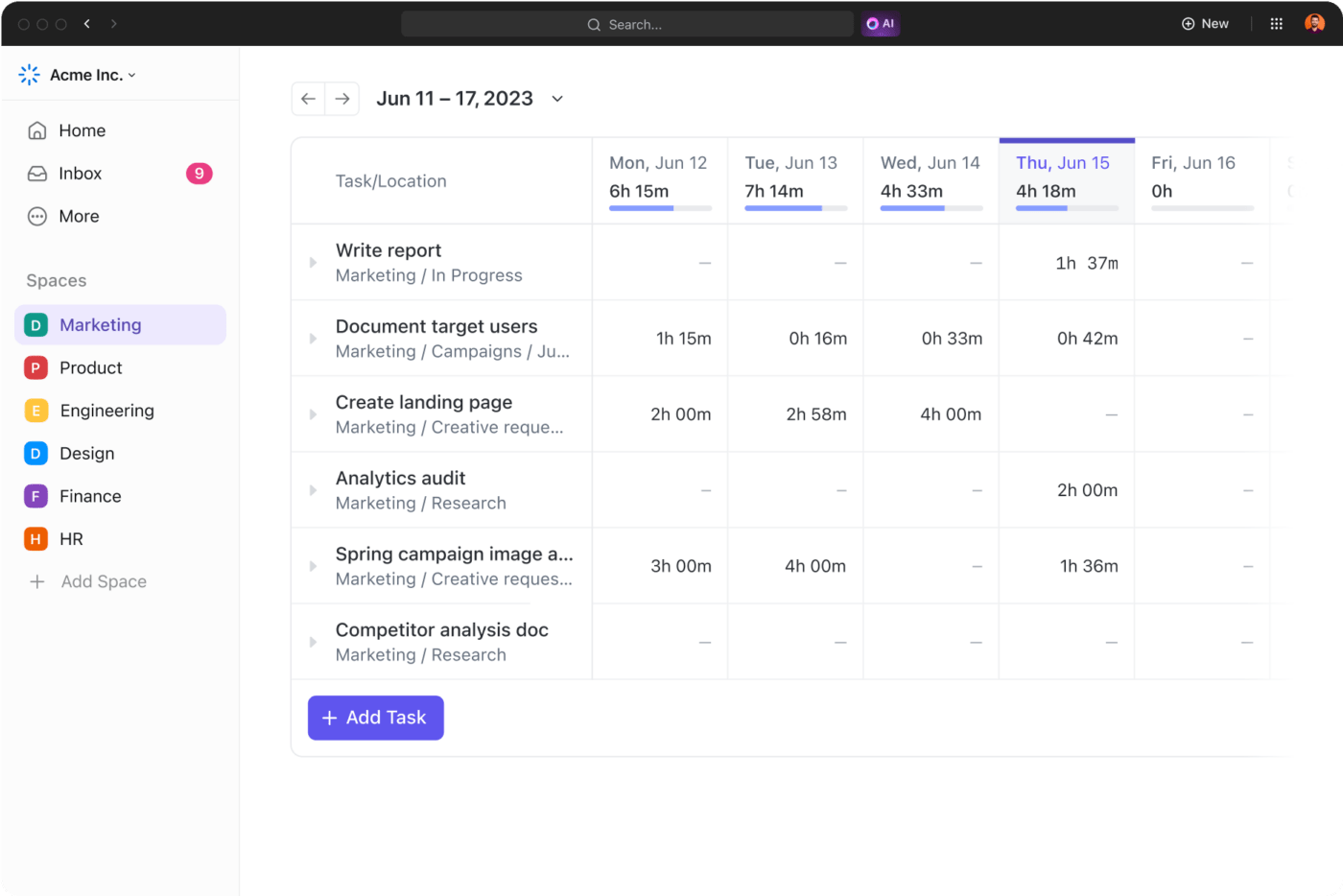
ClickUp 시간 추적 도구의 주요 기능은 다음과 같습니다.
- 다중 기기 지원: ClickUp의 무료 Chrome 확장 프로그램을 사용하여 모바일, 데스크탑 또는 웹 브라우저에서 시간을 추적하세요
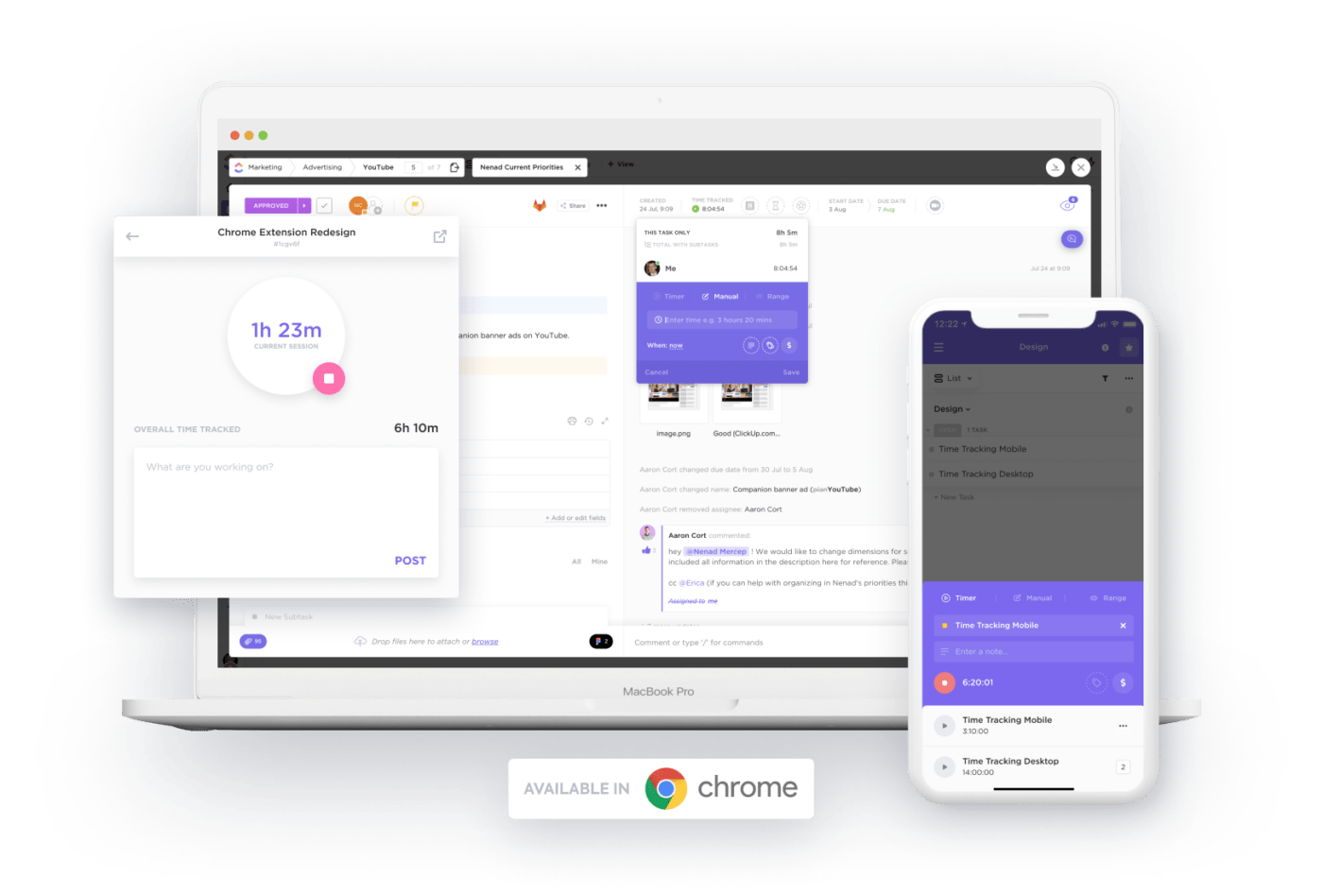
- 통합: Toggl, Harvest, Everhour 등 다른 인기 앱에서 추적한 시간을 ClickUp에 직접 동기화하여 모든 데이터를 한 곳에 보관할 수 있습니다
- 노트 및 라벨: 시간 입력에 자세한 노트를 추가하고 라벨로 분류하여 더 체계적으로 정리하고 쉽게 참조할 수 있습니다
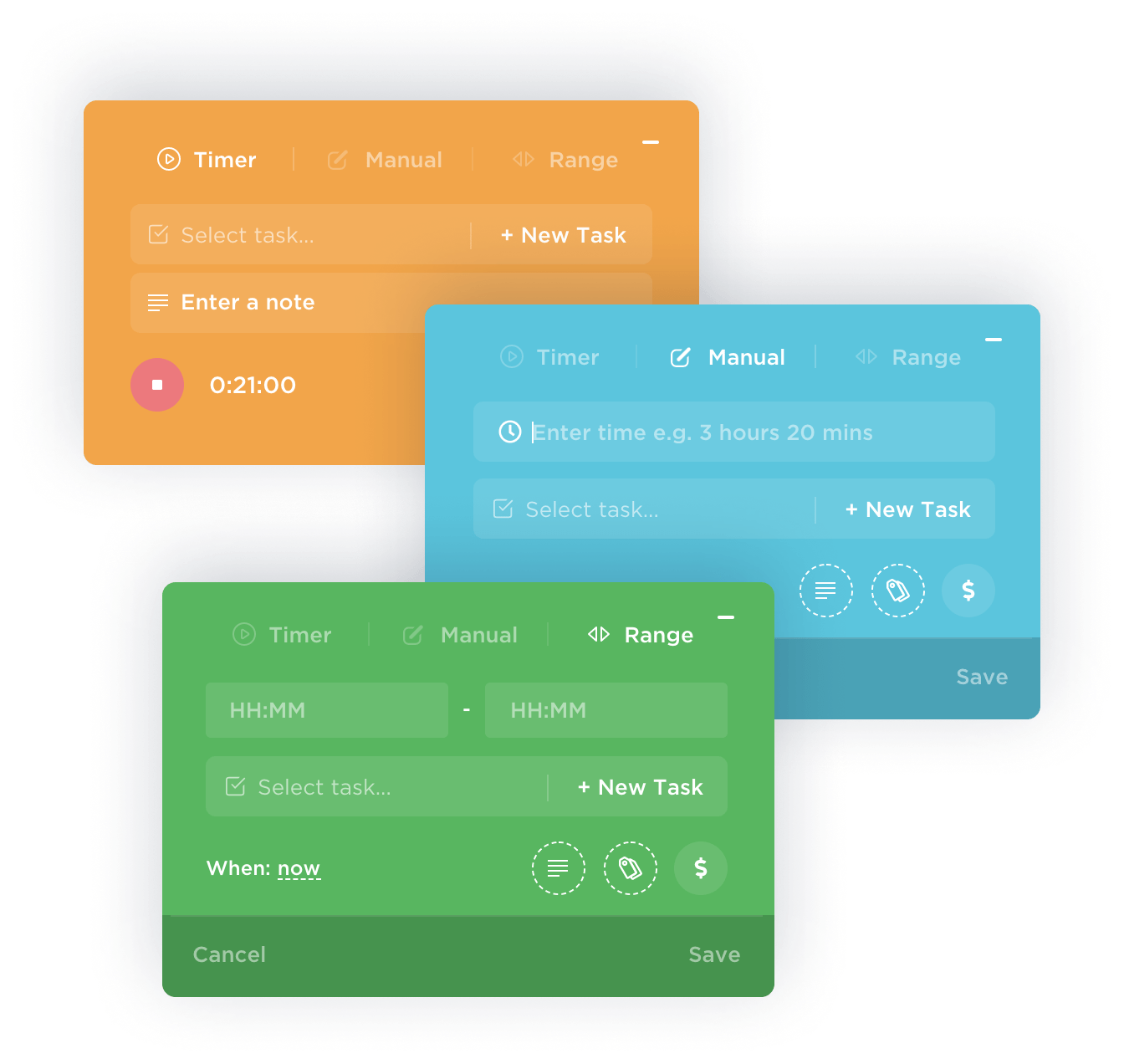
- 글로벌 시간 추적: 모든 기기에서 시간 추적을 시작하거나 중지하고, 글로벌 타이머를 사용하여 작업 간에 전환할 수도 있습니다
- 청구 가능한 시간: 특정 시간 입력을 청구 가능한 시간으로 표시하여 청구 및 비용 추적을 간소화할 수 있습니다

- 정렬 및 필터링: 작업에 소요된 시간으로 작업을 쉽게 정렬하고 날짜, 상태, 우선순위, 태그 등으로 시간 입력을 필터링할 수 있습니다
여러 팀원과 여러 작업으로 구성된 프로젝트를 관리하고 있다고 상상해 보세요. ClickUp 시간 추적 도구를 설정하면 각 팀원이 기기에 설치된 글로벌 타이머를 통해 할당된 작업에 소요된 시간을 모니터링할 수 있습니다.
주말에 보고서를 생성하여 각 작업에 소요된 시간을 세부적으로 확인하고, 병목 현상을 파악하며, 청구에 필요한 청구 가능한 시간이 정확하게 기록되었는지 확인할 수 있습니다.
💡프로 팁: 시간 추적을 시작하기 전에 직원들의 동의를 미리 얻으세요. 이 활동은 업무에 소요된 시간을 측정하기 위한 것임을 직원들에게 알려주세요. 이렇게 하면 직원들 간의 신뢰를 쌓고 이 활동이 사생활 침해로 인식되는 것을 방지할 수 있습니다. 투명성과 열린 커뮤니케이션은 효과적인 시간 추적의 핵심 요소입니다.
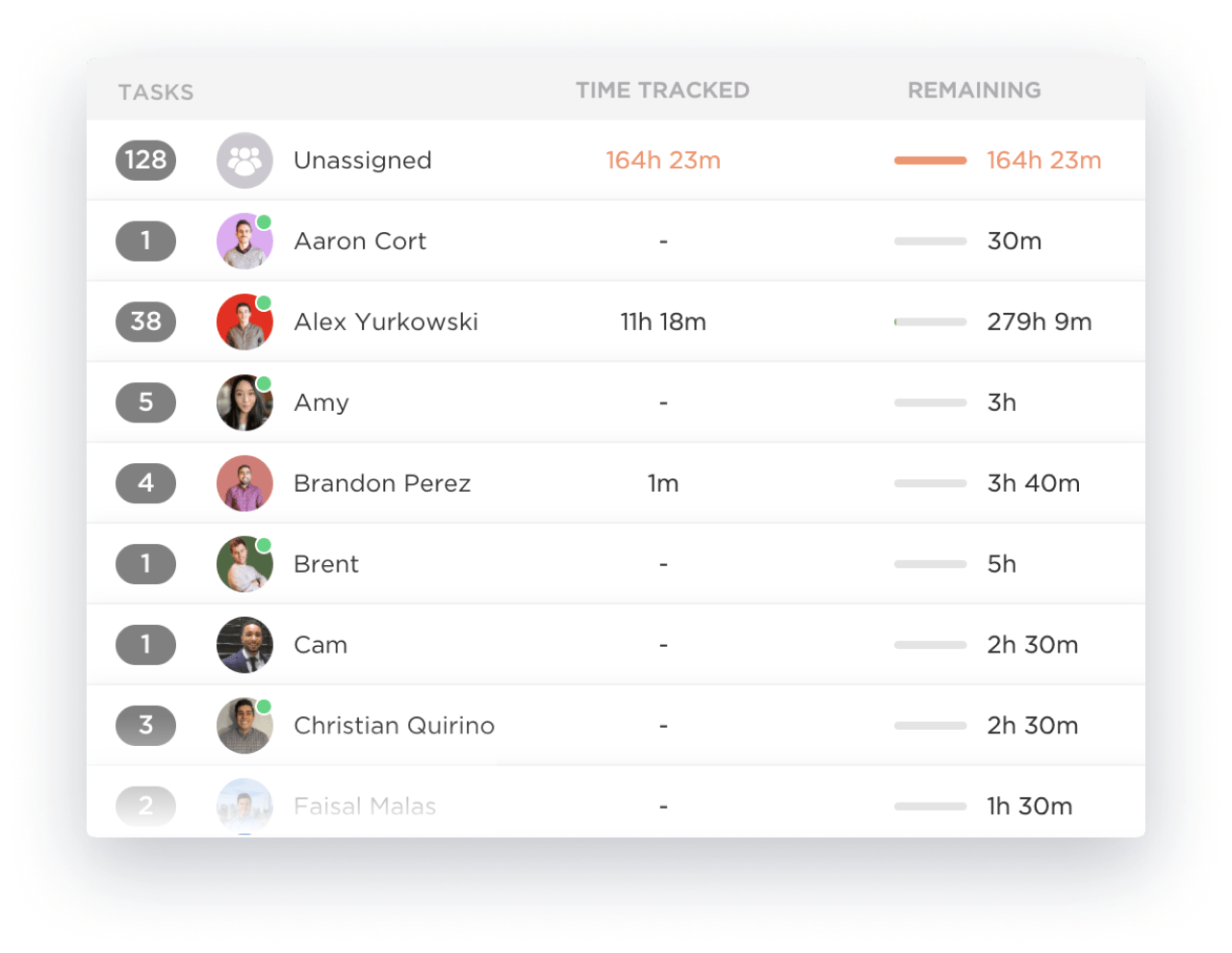
또한 ClickUp 시간 추적 도구를 사용하면 자세한 시간표와 함께 일별, 주별, 월별 또는 맞춤형 범위로 추적한 시간을 볼 수 있습니다. 이 시간표는 개별 작업 및 시간 입력을 세분화하여 날짜별로 그룹화된 시간 합계를 표시합니다.

추적된 시간을 추정과 비교하여 시간을 추정하고 계획할 수 있기 때문에 시간 관리 도구로도 사용할 수 있습니다. 또한 각 사람의 작업에 남아 있는 시간을 확인할 수 있으므로 목표 달성을 위한 일정이 예정대로 진행되고 있는지 확인할 수 있습니다.
ClickUp 서비스 타임시트 템플릿
시간 추적의 효율성을 높이기 위해 ClickUp 서비스 타임시트 템플릿을 사용할 수도 있습니다. 이 템플릿은 매주 근무 시간을 추적하는 많은 서비스 기반 팀을 지원합니다. ClickUp은 다양한 기능을 갖추고 있으며 쉽게 적응할 수 있어, 제공하는 각 서비스에 대한 시간, 비용 및 리소스를 모니터링해야 하는 팀에 이상적입니다.
ClickUp 서비스 타임시트 템플릿에는 다음과 같은 기능이 포함되어 있습니다.
- 승인됨, 주의 필요, 검토 중, 검토 예정과 같은 라벨로 타임시트 상태를 추적하는 맞춤형 상태
- 시작 가이드, 주간 내역, 월간 내역, 직원 요약, 일일 타임시트 로그 등 다양한 보기를 액세스할 수 있는 맞춤형 보기
- 총 급여, 유급 휴가 시간, 유급 병가 시간, 시간당 급여, 직원 서명 등의 속성을 사용하기 위한 사용자 지정 필드
- 종속성 경고, 태그를 사용한 팀 서비스 추적 및 이메일 알림을 개선하는 프로젝트 관리 기능
이 시간 관리 템플릿을 사용하면 서비스 시간과 청구 가능한 시간을 한 곳에서 추적하고, 프로젝트 전반에 걸쳐 리소스가 어떻게 사용되고 있는지 확인하고, 리소스 할당을 쉽게 관리할 수 있습니다. 또한 진행 상황을 시각화하는 차트와 그래프를 제공하며, Stripe 및 PayPal과 같은 앱과 통합되어 원활한 청구 및 결제 추적이 가능합니다.
보너스: 모든 직원의 활동을 추적하고 업무량을 더 잘 관리하고 싶다면 워크플로우 최적화를 위한 직원 모니터링 소프트웨어를 사용해 보세요.
ClickUp을 사용하기 시작하고 시간을 놓치지 마세요!
ClickUp은 개인 작업, 프리랜서 프로젝트, 직원의 청구 가능한 서비스 등 모든 요구 사항에 맞는 시간 추적에 적합합니다. Google 스프레드시트는 무료이고 간단하지만 ClickUp이 제공하는 다양한 기능이 부족합니다.
ClickUp은 업무 프로세스를 간소화하고, 비즈니스를 확장하며, 성공을 촉진하는 포괄적인 시간 추적 기능을 제공합니다.
개인 작업 관리부터 복잡한 프리랜서 또는 직원 업무 처리까지, ClickUp은 시간 추적을 원활하고 효율적으로 만들어줍니다.
지금 ClickUp에 가입하고 시간 추적을 쉽게 자동화하세요!